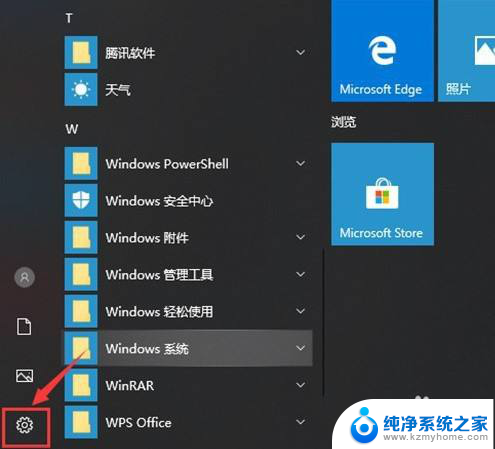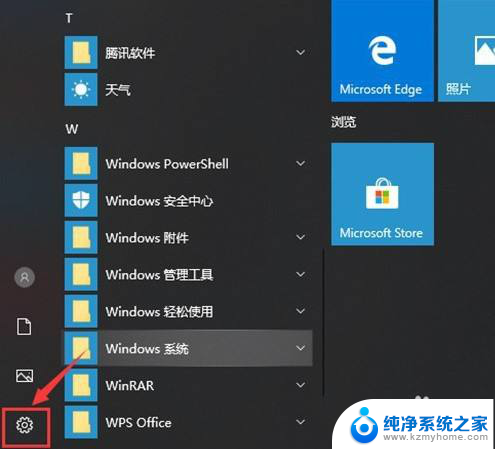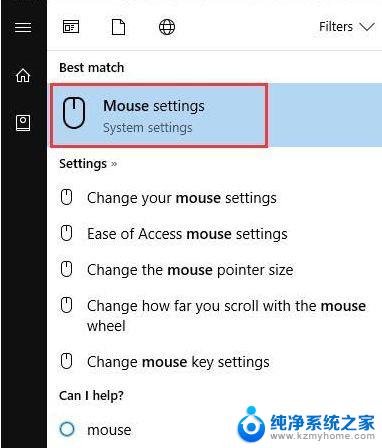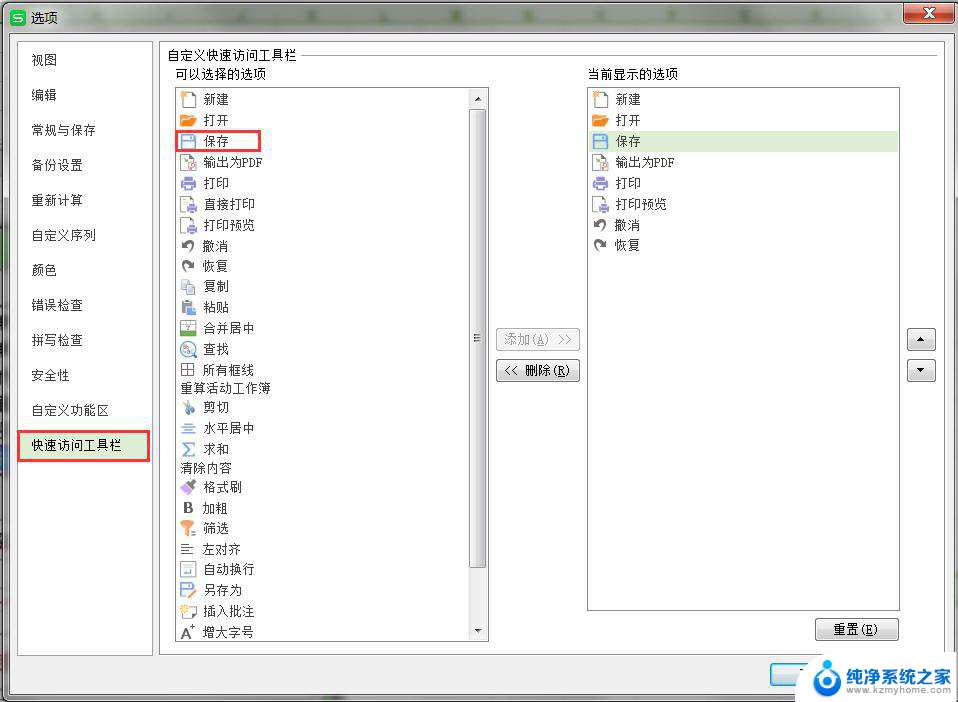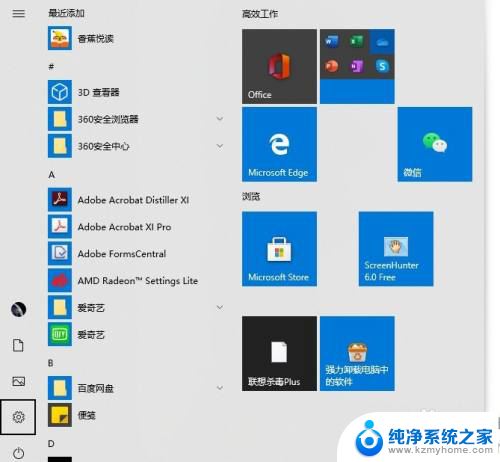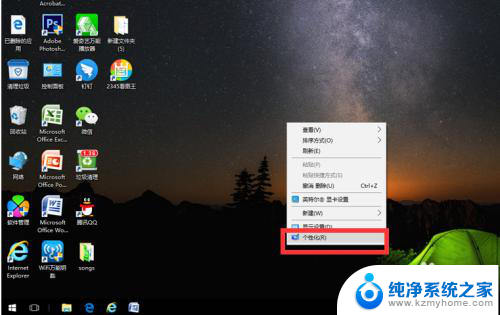电脑鼠标不显示了是怎么回事 鼠标不见了怎么恢复
更新时间:2024-01-06 16:02:05作者:jiang
电脑鼠标是我们使用电脑时必不可少的工具,有时我们会遇到一个令人困扰的问题,那就是鼠标突然不显示了,当我们需要使用鼠标进行操作时,却发现它的光标消失在屏幕上,这让我们感到十分困惑和无奈。鼠标不显示了是怎么回事呢?我们又该如何恢复鼠标的显示呢?本文将为大家解答这些问题。
操作方法:
1.首先我们的电脑上打开开始点击设置功能。
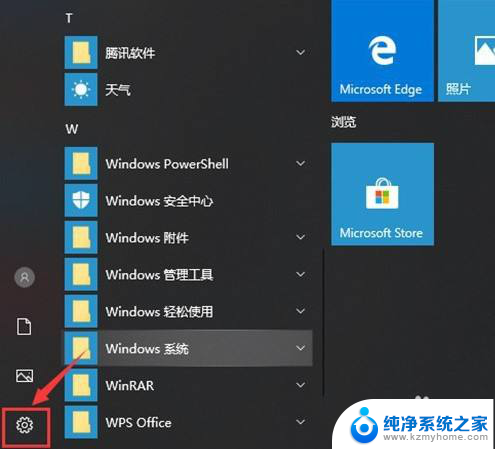
2.接着继续在windows设置中点击系统。
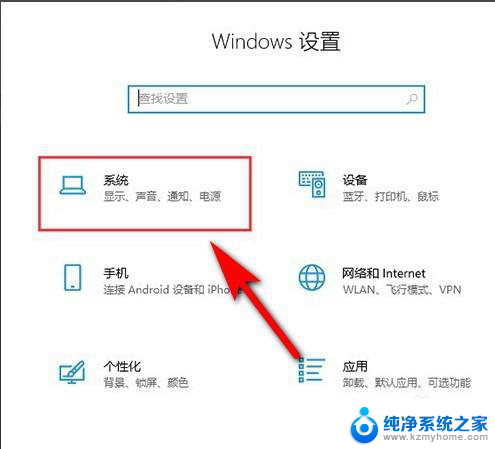
3.下一步继续点击电源和睡眠。
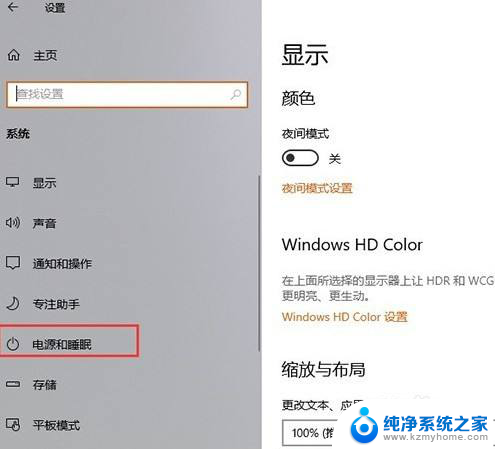
4.切换到新的页面后,再点击其他电源设置。
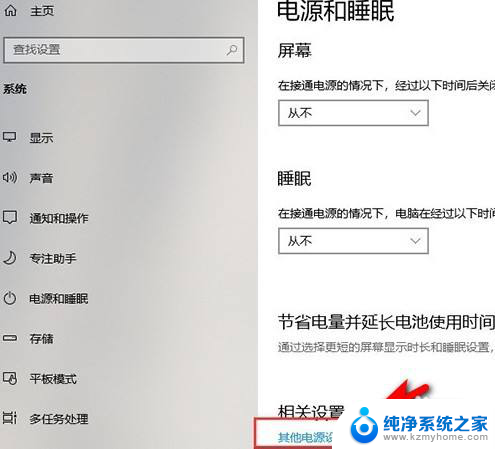
5.然后选择电源按钮的功能。
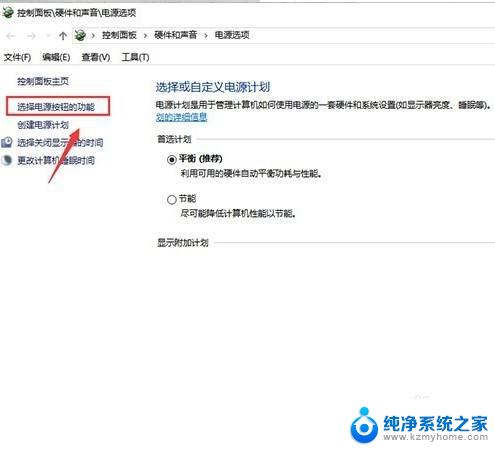
6.然后更改当前不可用设置,把快速启动取消后。我们再重新开机就可以将鼠标调出来了。
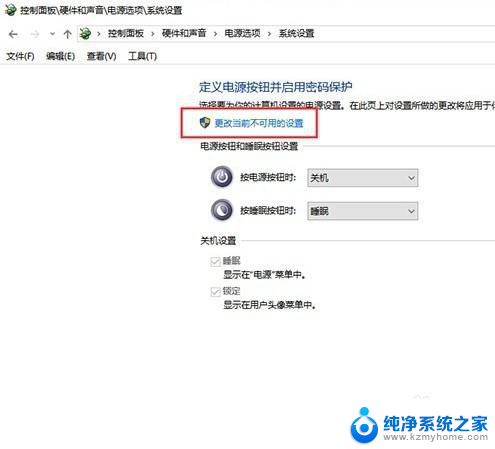
以上就是电脑鼠标不显示了是怎么回事的全部内容,如果遇到这种情况,你可以按照以上操作解决问题,非常简单快速。